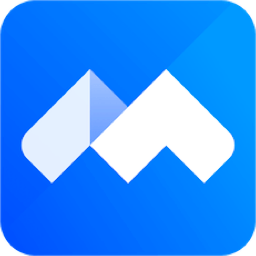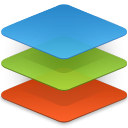OFFICE2016是一款非常受欢迎的办公软件,这里汇聚众多功能,如word、excel、ppt、outlook、oneNote等组件,支持持32位和64位Windows操作系统。软件界面干净整洁,可帮助你快速快创建和整理,另外它会不断更新和优化更新,带个你的高效的使用体验,喜欢的话赶快来本站下载吧。
专业协助办公助手
1、实时共同创作
对于很多Office应用来说,共同创作已经存在相当长一段时间了,但是对于Office 2016来说,现在共同创作可以是实时的了。这意味着你可以看到你的伙伴正在Word文档或者PowerPoint演示文稿上正在执行什么操作——反过来,他们也可以看到你正在做什么,甚至这与你在哪或者使用什么设备是无关的。
2、OneNote记事本共享
OneNote是微软Office中最有用的应用之一,也是最不被了解的应用之一。Office 2016允许你与尽可能多的人分享一个OneNote记事本。因为OneNote支持文本、图片、工作表、电子邮件,几乎是任何你可以想到的文档类型,它可以是致力于同一个项目的团队的资源中,如果他们知道如何使用它的话。
3、简化文档共享
Office 2016简化了文档的共享,向Office应用右上角添加了一个共享按钮。点击这个按钮,你就可以一键点击与你联系人列表中的任何人分享你的文档。你甚至不用离开这个文档就可以进行操作。这听起来相当简单。
4、智能附件
如果你和我一样,几乎每天都需要发送电子邮件附件。在之前的Office版本中,向电子邮件中添加附件需要你导航到文档保存的位置。在Office 2016中你仍然可以这么做,但是如果请求的这个文档是你最近访问的,它就会出现在Outlook中一个可共享文档的列表中。从本质上讲,Office 2016给你在列表中保留了最近使用过的普遍的内容。
5、Outlook的Clutter功能
和我们大多数人一样,你可能每天都要收到大量电子邮件。查看Outlook收件箱给每封邮件设置优先级是需要一定时间的,让你无法保持高效。Office 2016向你的收件箱中增加了一个新的类别,用于分流你的工具箱称为Clutter。你可以指定特定的电子邮件为优先级较低,未来类似的电子邮件,将自动存入Outlook的Clutter文件夹。这样现在你的电子邮件就有了四个类别:重要、Clutter、垃圾箱和已删除。
6、更好的版本历史
协作和创造力可能是一个混乱的过程,随着时间推移共享文档会有很明显的更改。Office 2016弥补了可能缺失的想法,保留文档的历史版本,并且可以直接从Office应用中调用,从文件菜单的历史部分找到。
7、Excel中新的图标类型
通过Excel图标实现数据可视化,这一直是个受欢迎并且强大的功能。不过,之前Excel版本中可用的图标类型列表需要更新了。Office 2016的模版列表中增加了多个新的图标类型,包括瀑布流,这是一个很棒的图标类型,如果你想要追踪股票市场的话。其他新的图标类型还包括树形图、柱状图、Pareto、Box and Whisker以及Sunburst。
8、Power BI
在Office 2013和Office 2016的发布期间,微软把大量时间和金钱花在了收购加强其商业智能和分析应用的厂商上。Power BI就是一款强大的分析工具,现在与Office 365订购捆绑在一起。了解业务运转的每一个小细节,这是至关重要的信息,Power BI可以把所有这些带给你。
9、Delve
Delve是另一款与Office 365订购捆绑的新工具。描述Delve的最好方式就是能够让你访问你已经创建的、共享的、或者使用Office 2016进行协同的中央位置。这是列表中另一个最近使用的项目,只有这个列表的这个版本是保存在云中的——这样你就可以在任何地方任何设备上使用Office 365 Portal访问它。
office2016和2010区别大吗
Office 2016和2010的主要区别在于功能和界面。 Office 2016作为2010的后续版本,不仅包含了2010的所有功能,还新增了一些实用功能,使得用户在使用时更加便捷。
具体来说,Office 2016相比2010有以下主要区别:
功能增强:Office 2016可以打开并编辑PDF文件,快速放入并观看联机视频而不离开文档,以及在任意屏幕上使用阅读模式观看文档。此外,它还支持Insights for Office,允许用户检索网络资源。
界面改进:Office 2016的界面更加现代化,提供了更直观的用户体验。例如,搜索功能使得用户可以更方便地找到所需工具。
新增功能:Office 2016新增了截图工具、墨迹公式等功能,这些功能在之前的版本中并不存在。
系统组件详情
1、使用适合你Office 体验的新主题。“深色”和“深灰色”主题提供让双眼感到更加舒适的高对比度,“彩色”主题提供在各设备间保持一致的现代外观;
2、使用由必应提供支持的Insights 增强阅读体验,该功能可在阅读Office 文件时显示来自网络的相关信息;
3、使用Word docs 实现更多效果:打开并编辑PDF,快速放入并观看联机视频而不离开文档,以及在任意屏幕上使用阅读模式观看而不受干扰;
4、Excel 模板将为你完成大部分设置和设计工作,让你专注于信息。若要获得更深入的见解,请将信息转换为图表或表格- 只需两步即可实现;
5、使用PowerPoint 中新的对齐、颜色匹配以及其他设计工具创建精美的演示文稿,并在Web 上轻松共享;
6、在OneNote 中绘制、手写、输入、单击或轻扫你的笔记。可保存、搜索多媒体笔记,并将其同步到其他设备的OneNote 应用中。
word每次打开都提示是否开启宏控制如何关闭
1、点击Word的【文件】选项,在打开的窗口中点击【选项】。
2、打开Word选项窗口,点击左侧的【信任中心】。
3、在右侧界面中点击【信任中心设置】。
4、打开信任中心设置窗口,点击左侧选项卡中的【宏设置】选项。
5、您可以看到右侧界面中的宏设置选项中是【禁止所有宏】。
6、如果您要启用宏,点击【启用所有宏】就可以了。